
Git은 분산 버전 관리 시스템이고 EGit은 Eclipse 용 Git 통합 플러그인으로 설치가 필요하다
설치 및 연동 방법은 아래와 같다
① 상단의 Help 클릭 - Eclipse Marketplace 클릭 - Find에 git 검색 - EGit의 install 클릭 - 모든 항목 체크/동의 설치
* 이미 설치가 되어있는 경우 Installed 탭으로 자동 넘어감 - update 있는 경우 클릭 - 모든 항목 체크/동의 설치

② 이클립스 우측 하단에 로딩이 끝나면 업데이트 적용하기 위해 이클립스 다시 시작 필요 - Restart Now 클릭


③ 우측 상단에 Open Perspective 클릭
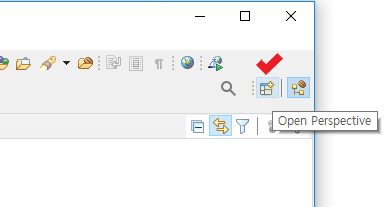
④ Git 선택 후 Open

⑤ Git 저장소 탭의 2번 줄 클릭
(1) 기존 로컬 Git 저장소 추가
(2) 깃 저장소 복제
(3) 새 로컬 Git 저장소 생성

⑥ (1) URI - 팀장이 만든 GitHub 주소 붙여넣기(Host, Repository path 자동 입력됨)
★ URI 모르는 경우 ⑦번으로 이동 / 아는 경우 ⑪번으로 이동
(2) User, Password - 본인 깃헙 아이디, 비밀번호 입력 → Next 이동

⑦ 깃헙 사이트 이동(https://github.com/)
우측 상단 Sign in 클릭해서 계정/비밀번호 입력하고 로그인
GitHub: Where the world builds software
GitHub is where over 73 million developers shape the future of software, together. Contribute to the open source community, manage your Git repositories, review code like a pro, track bugs and feat...
github.com
⑧ 우측 상단 동그라미 표시 클릭 - Your organizations(본인이 속한 조직) 클릭 - 가운데 화면에 있는 본인 조직 선택
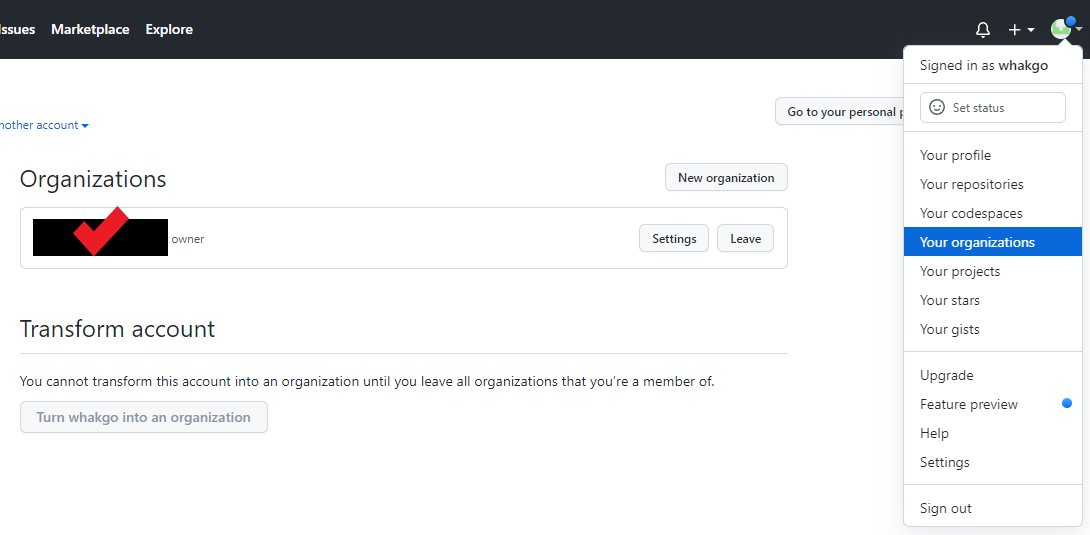
⑨ 저장소 클릭

⑩ 초록색 Code 버튼 클릭 - URI 복사 후 ⑥에 있는 URI에 붙여넣기

⑪ ⑥번 내용 다 입력하면 아래와 같은 화면 뜸 - User에 본인 계정 입력, Password에 본인 깃헙 *토큰 번호 입력
- Next - Finish - 한 번 더 Login 창 뜨면 똑같이 Password에 본인 깃헙 토큰 번호 입력 - 끝★
* 토큰 번호 생성/확인은 ⑫번으로 이동
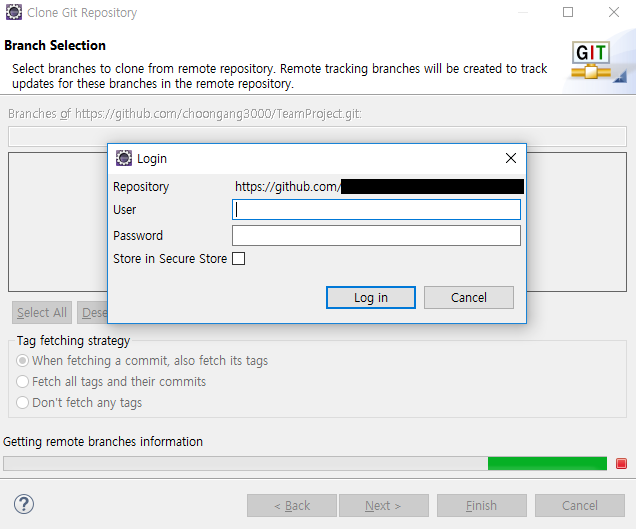
⑫ GitHub 사이트 로그인 후 우측 상단 동그라미 표시 클릭 - Settings 클릭 -왼쪽 하단 탭 Developer settings 클릭
- Personal access tokens(개인 액세스 토큰) 클릭 - new token 버튼 클릭 - 생성된 토큰 번호 복사해서 ⑪번 진행
★ 생성된 토큰 번호는 1번만 노출되므로 안전한 곳에 저장하고 사용
(분실 시 new token 눌렀던 화면에서 재발급 가능)

'IT & 일상기록' 카테고리의 다른 글
| Visual Studio Code 다운로드 네트워크 오류 해결 방법 (0) | 2022.07.14 |
|---|---|
| [아스키코드표] 출력 가능한 문자 95개 (0) | 2022.05.16 |
| [이클립스] WAR file 내보내기/가져오기 실행 (export,import) (0) | 2022.03.08 |
| [이클립스] 워크스페이스(Eclipse Workspace) 생성 방법 (0) | 2022.03.08 |
| jar 파일 사용 정리 (0) | 2022.03.07 |





댓글